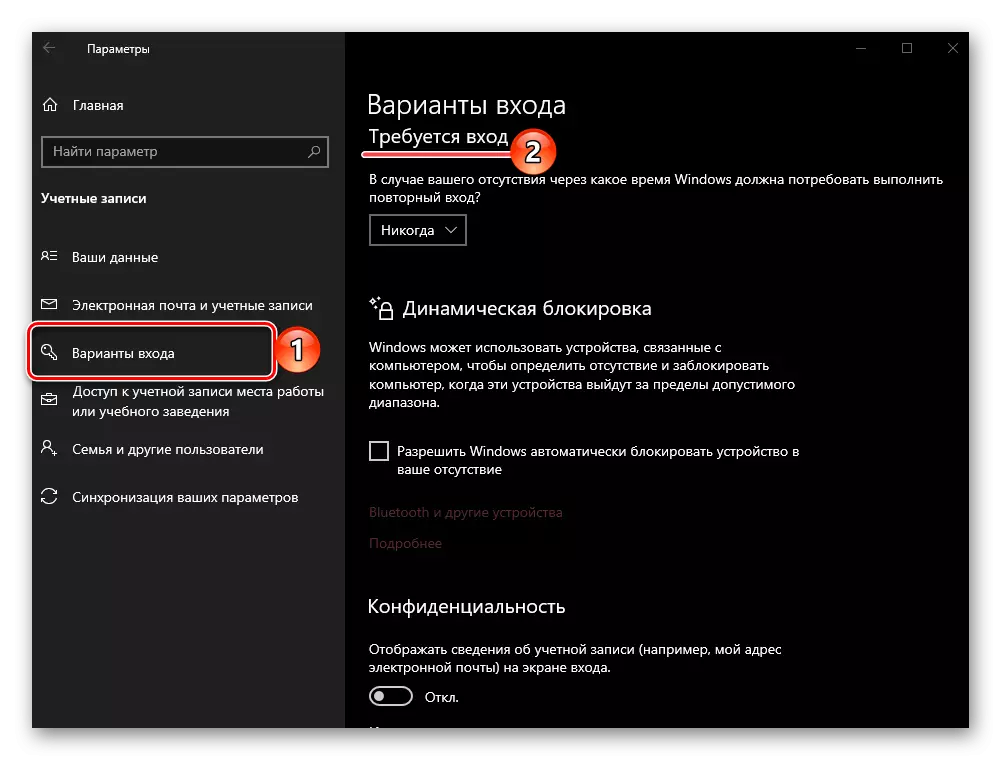Varsayılan olarak, OS'nin Microsoft'tan topikal sürümünde, PC'yi masaüstüne başladıktan sonra, hesaptan bir şifre veya PIN belirleyerek erişimin kilidini açmanız gerekir. Bununla birlikte, Windows 10'un bu ekranı atlamaya başladığında veya bağımsız olarak, örneğin bilgisayardan geçici referansla bağımsız olarak etkinleştirilmesi gerektiğinde durumlar vardır. İlk önce ikinci anlatacağız ve sonra ilk kişi hakkında.
Windows 10'da Kendi Kilitleme Ekranı
PC ekranı veya dizüstü bilgisayar kullanarak, bu amaç için özel olarak tasarlanmış - özel olarak tasarlanmış veya menüye erişim sağlamak, görevimizi çözen seçeneklerden biri.Yöntem 1: Anahtar Kombinasyonu
"Win + L", hem masaüstünde hem de başka bir pencereden / uygulamadan ekranı anında "düzine" engelleyen bir çift anahtardır. İstisna, "Win" tuşunun otomatik olarak kapandığı bazı oyunlar olabilir.
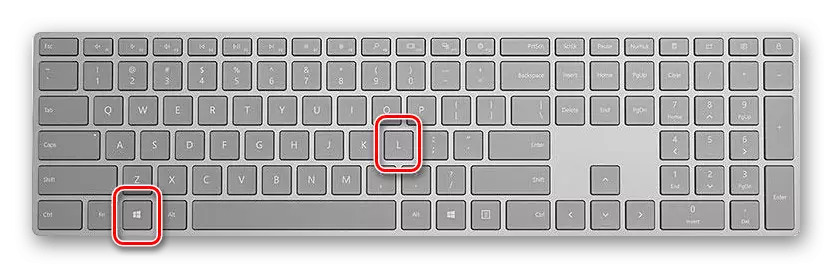
Not: Çoğu oyun klavyesi ayrıca, yukarıda belirtilen kombinasyonu kullanmadan önce "Kazanma" bloğunu da engelleme yeteneğine sahiptir, mevcut olduğundan emin olun.
Yöntem 3: Giriş parametrelerini değiştirin (yerel hesaplar için)
Windows 10'un tüm olanaklarına yalnızca bir hesabınız varsa, ancak birçok kullanıcı işletim sisteminde yerel bir hesap kullanmaya devam edebilirsiniz. Şifre üzerine ayarlanmamışsa, işletim sistemini başlatırken kilit ekranı otomatik olarak yüklenir ve derhal masaüstüne giderler. Bu durumda çözüm giriş parametrelerindeki değişiklik olacaktır.
- "Parametreler" aramak ve "Hesaplar" bölümüne gidin "Win + i" tuşlarına basın.
- "Giriş Seçenekleri" sekmesini açın (daha önce "giriş parametreleri" olarak adlandırılan) ve içinde, "Cihaza giriş" bölümünde, çalışmaya erişmek istediğinize bağlı olarak "PIN" veya "Şifre" seçeneğini seçin. sistem.
- Sonra, "Düzenle" düğmesine tıklayın, geçerli şifreyi hesaptan girin ve ardından yeni bir tane belirtin, onaylayın ve "Tamam" i tıklayın.
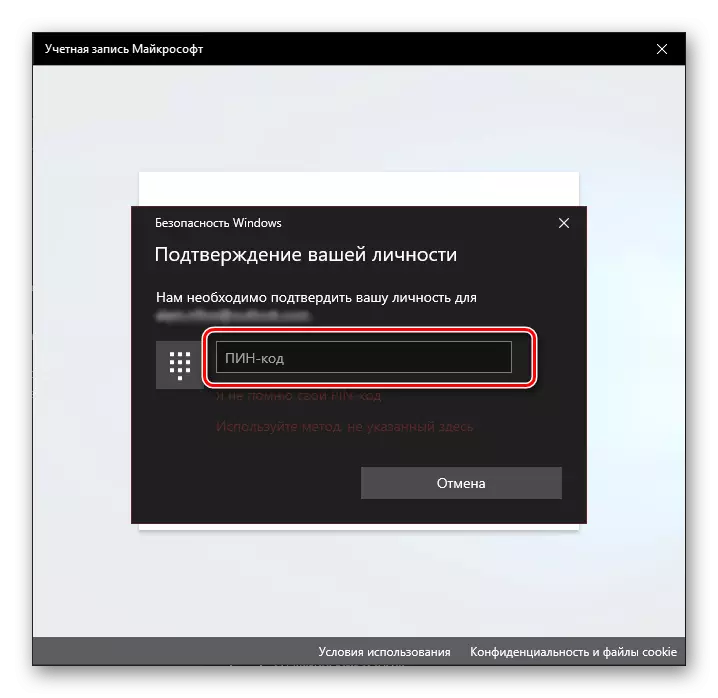
Not: Hesaptaki geçerli şifreyi bilmiyorsanız, geri yüklemek için uygun bağlantıyı kullanın ve aşağıdaki maddeyi aşağıdaki makaleyi okuyun.
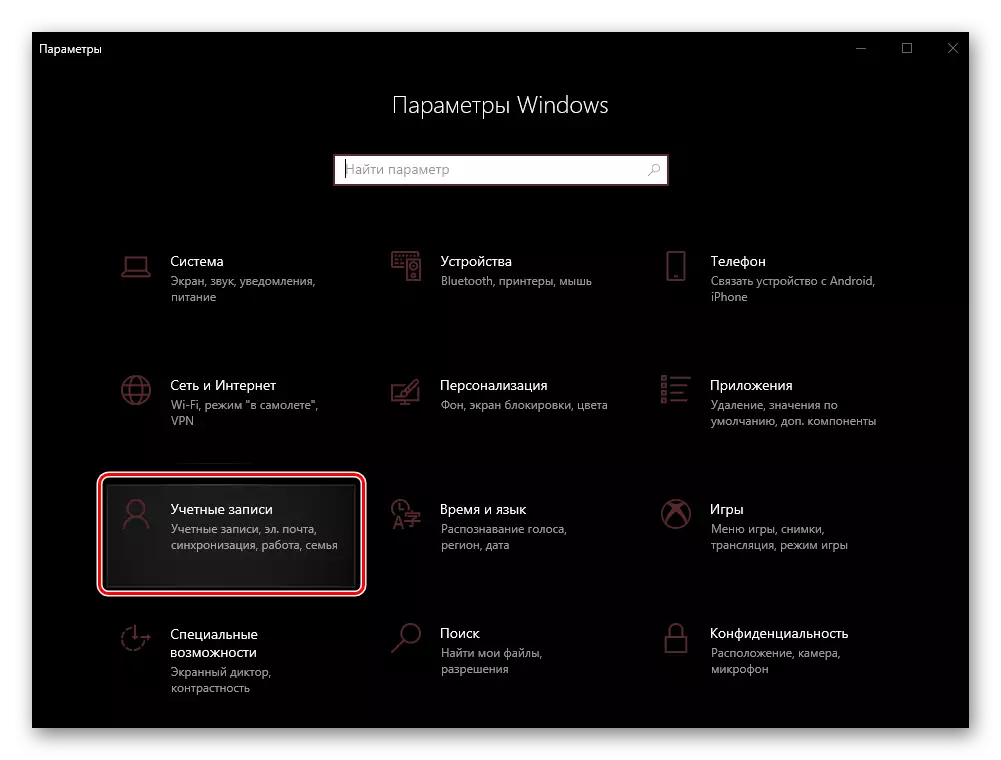
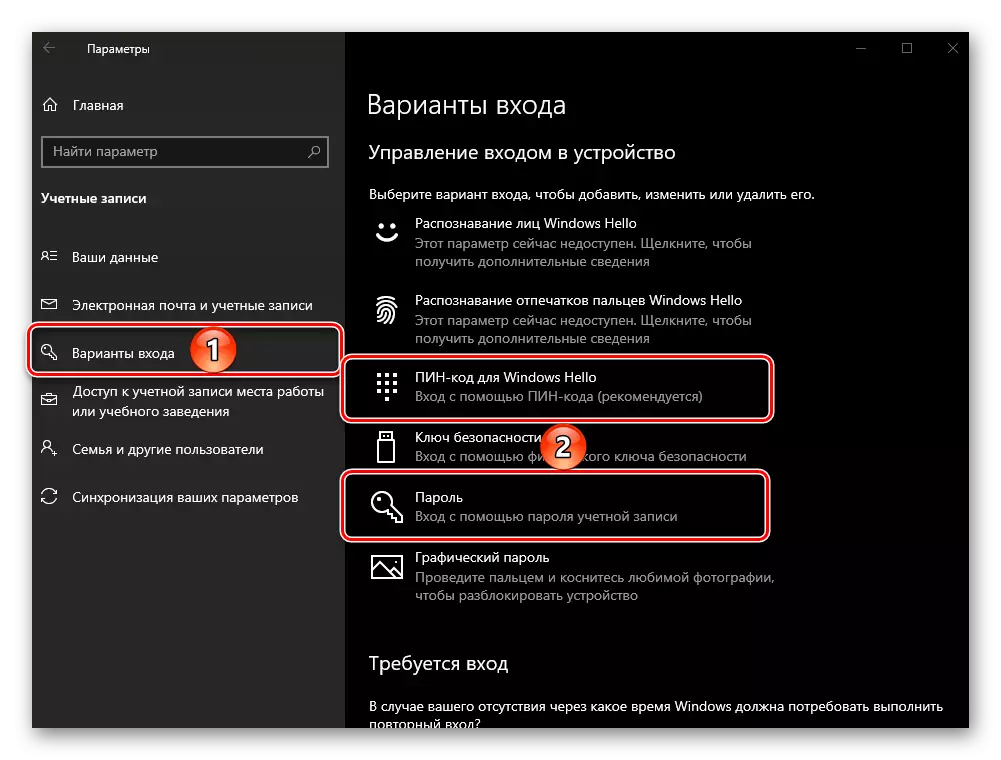
Devamını oku: Windows 10'daki hesaptan şifreyi nasıl geri yüklenir
Sistemden çıkın ve tekrar oturum açın veya değişikliklerin yürürlüğe girmesi için bilgisayarı yeniden başlatın.
Otomatik ekran kilidi
Eğer, ekranı bağımsız olarak kilitleme yeteneğine ek olarak, işletim sistemine başladığınızda, bir şifre veya PIN kodu girme gereksinimine ek olarak, bir PC veya dizüstü bilgisayarın bir süre kullanılmadığında otomatik olarak bloke edilmesinin nasıl ilgiliyiz? Veya doğrudan egzersizinizle, aşağıdakileri takip edin.
- Adımları, makalenin önceki bölümünün 1-2 numaralı adımlarından tekrarlayın, ancak bu sefer "Giriş" bloğuna kullanılabilir seçenekler listesinde kaydırın.
- Açılır listede, "Uyku Modundan Bilgisayar Çıkışı Süresini" seçin.
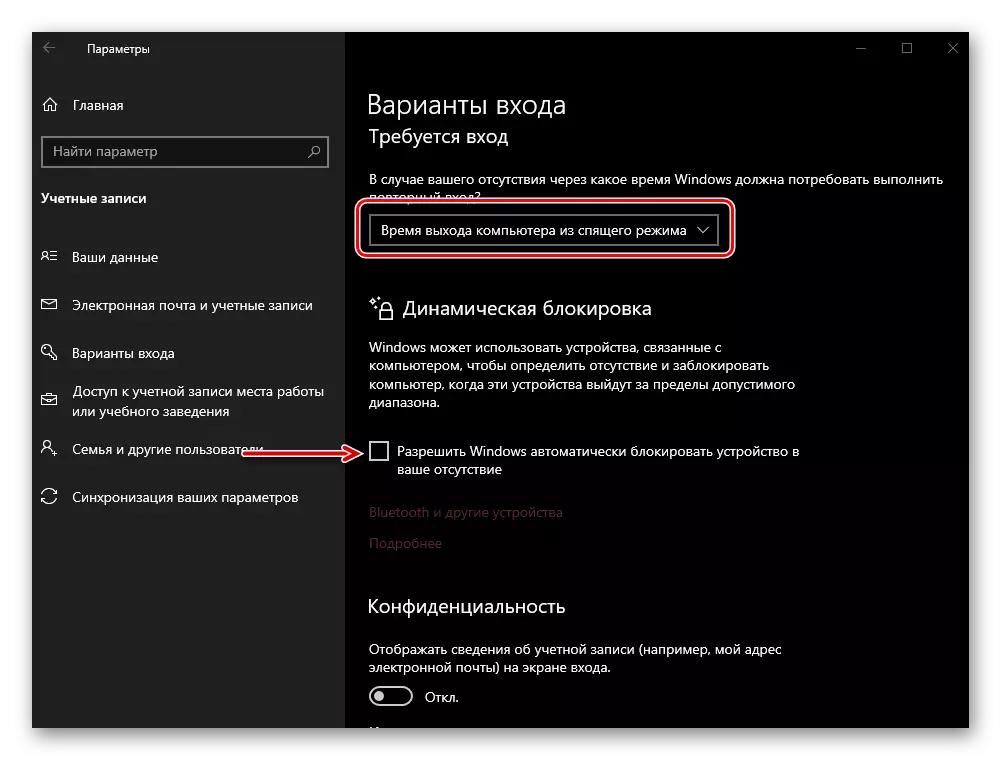
Tavsiye: Ayrıca, kullanmayı bıraktıktan hemen sonra PC ekranının neredeyse engellenmesini ve uzaklaştırılmasını, "dinamik kilit" işinin açıklamasını izleyin ve, sizin için uygunsa, kontrol kutusuna kontrol kutusuna çekin. "Windows'u otomatik olarak öğeyi otomatik olarak engellemesine izin verin. Yokluğunuzdaki bilgisayar."
- Ek olarak, PC veya dizüstü bilgisayarın hareketsizlik sırasında uykuya geçeceği saati ayarlamanız gerekir. Bunu yapmak için, "parametreler" ana sayfasında, sistem bölümünü açın, "Güç ve Uyku Modu" sekmesine gidin ve uygun birim altındaki açılır listede istediğiniz değeri belirtin.

Artık bir PC veya dizüstü bilgisayardaki kilit ekranının Windows 10 ile nasıl etkinleştirileceğini ve işletim sistemi başlatıldığında görünmüyorsa ne yapılması gerektiğini biliyorsunuz.